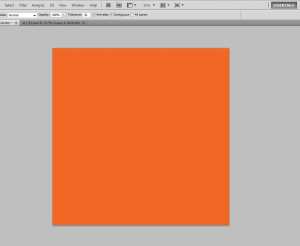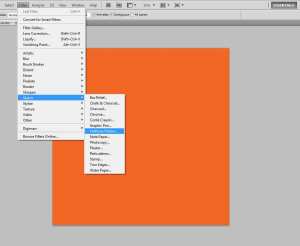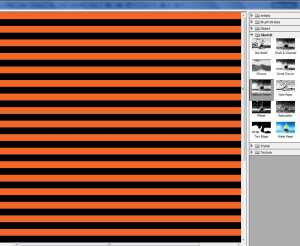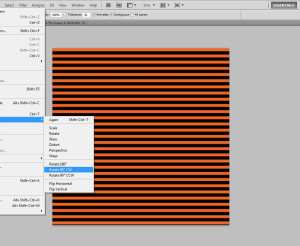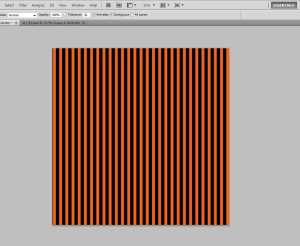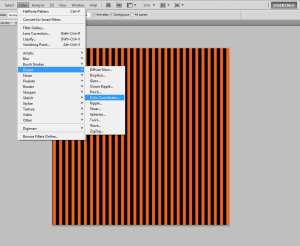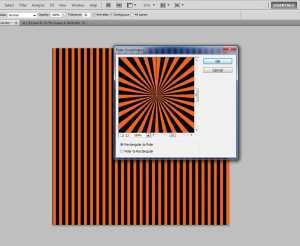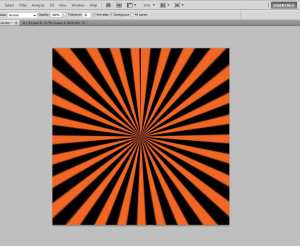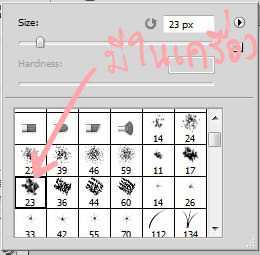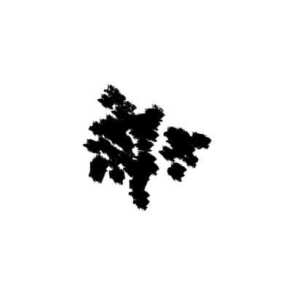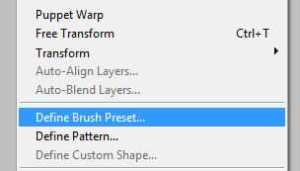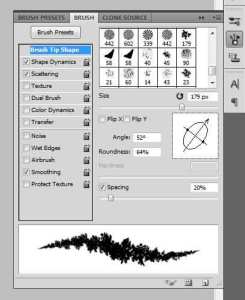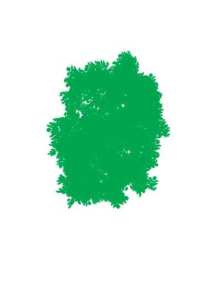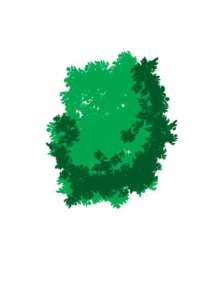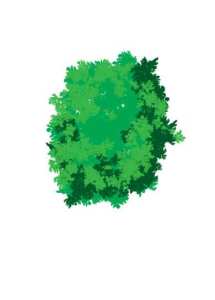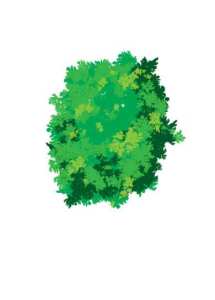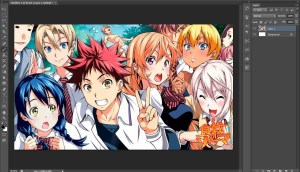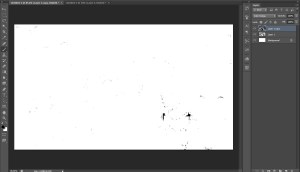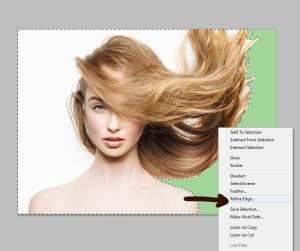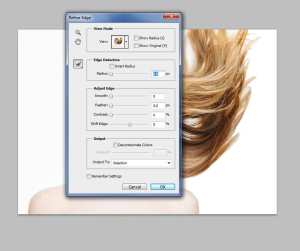[photoshop]วิธีการทำหมอกควัน by akara
Jan1
1.ลาก Selection เป็นโค้งๆยังไงก็ได้
2.เท Gradient ขาว-ดำ ในแนวตั้ง
3.Filter > Distort > Wave
4.ปรับค่าต่างๆแล้วลองกดปุ่ม Randomize ดู
5.เมื่อทำคำสั่ง Wave เสร็จแล้ว เลือกคำสั่ง Edit > Fade Wave
ปรับ opacity ไปที่ 50%
6.ทำคำสั่ง Wave, Fade Wave ไปเรื่อยๆจนกว่าจะพอใจ
7.เวลาใช้งานจริงให้ปรับ layer เป็น Screen เพื่อเอาสีดำของหมอกออกไป
หากต้องการให้หมอกชัดเจนขึ้น สามารถปรับ Level ได้
ทำฉากหลังลำแสงกระจาย by Lynne
Nov0
เปิดเลยอร์ทาสีที่อยากลงสีกระจาย
เไปที่เมนู filter >> sketch >> halftone pattern
จะได้เป็นเส้นๆแบบนี้
จัดการ rotate :t ไปที่ edit >>transform >> rotaet
ให้เป็นแนวตั้งแบบนี้
แจากนั้นทำให้กระจายโดยไปที่ filter >>distort >> polar coordinate
preview ดู
กดเอ็นเทอร์ จบปิ๊ง
กระจายแล้วจ้า
ปรับแปรงไว้วาดต้นไม้กัน by Lynne
Oct0
เริ่มจากทำบรัชก่อนเลย เปิด photoshop ขึ้นมาาาา —–
เปิดไฟล์ใหม่ เปิดเลเยอร์ใหม่ เลือกแปรงอันนี้มา ปาด (แปรงนี้มีในเครื่องไม่ต้องหาโหลด)
กดๆ ปาดๆ ให้ได้ทรงประมาณนี้นะคะ
จากนั้น define brush เลย เลือก edit >> define brush preset
ได้แล้วก็ตั้งค่าบรัชประมาณนี้ ติ๊กที่ shape dynamic มันจะได้ลู่ตามน้ำหนักมือ
scattering จะได้มีหยิกๆ หยาบๆ ใบๆ ปรับ spacing ตามใจชอบ
เริ่มเพ้นท์ฺเลย เลือก หัวแปรงที่ทำเอาไว้ จุ่มสีเขียว ปาดเป็นทรงๆ
ใส่เงาลงไป
แซมสีอ่อน
เจือไปเรื่อยๆ
โอ้โห ต้นไม้ชัดๆ
**** หมายเหตุ ****
ปกติเขาวาดโครงต้นก่อน ค่อยวาดใบไปเกาะโครง
แต่ พอดีเราทำแปรงไว้เพ้นท์ใบ พอได้แปรงเลยปาดใบก่อน
ลำต้นเลยไม่ได้วาดตอนเริ่ม
ยังไงก็ต้องเริ่มให้ถูกวิธี โดยวาด ต้นก่อนใบนะ งานจะง่ายขึ้น
ลองไปฝึกกันดูนะจ๊ะ นะจ๊ะ
วิธีทำภาพสีให้กลายเป็นภาพลายเส้นด้วยโฟโต้ชอป by Tua Poonsurapun
Sep0
1. เอาภาพที่ต้องการทำให้เป็นภาพลายเส้นมาเปิดในโฟโต้ชอป (แหงล่ะ)
ภาพตัวอย่างจากเรื่อง shokugeki no soma
2. เปลี่ยนภาพให้เป็นขาวดำด้วยคำสั่ง image > adjustments > Desatulate
3. ก็อปปี้เลเยอร์ขึ้นมาซ้อนอีกชั้นหนึ่ง
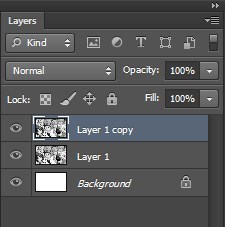
4. กลับภาพเลเยอร์บนเป็นเนกาทีฟด้วยคำสั่ง image > adjustments > invert
5. เปลี่ยน blending mode ของเลเยอร์บนเป็น color dodge
หายไปหมดเลย!
6. ใช้คำสั่ง filter > gaussian blur ลายเส้นจะปรากฏขึ้นมา ปรับแต่งค่าตามความพอใจ
วิธีการนี้เหมาะกับภาพที่มีเส้นชัดเจนและมีสีไม่ซับซ้อนนัก
ไดคัทเส้นผมใน photoshop by Lynne
Aug0
บ่อยๆที่ ต้องตัดรูปที่เป็นผม หรือ ขน ออกจากฉากหลัง แล้วออกมาแข็งๆ ไม่เนียน ลองมาดูวิธีง่ายๆ ค่อยๆทำกัน
จากรูปจะเห็นว่า เราใช้ เครื่องมือเลือก แล้วลบออกจะ เกิดช่องว่างที่เราไม่ได้เลือก
ส่วนเล็กๆ ตัดออกมาแล้วไม่ค่อยสวย

ให้เลือกด้วย selection เหมือนเดิม ลบส่วนที่ไม่ต้องการออก (สีขาว)
จากนั้นเลิอกคลุมตัวนางแบบ คลิ๊กขวา
เลือก Refine Eadge
จะมีหน้าต่างขึ้นมาใหม่ หน้าต่างนี้ใช้สำหรับปรับแต่งขอบให้ ฟุ้ง เบลอ โปร่งใส เนียน
ค่อยๆ เลื่อนแถบไปตามใจชอบ แล้ว OK
จะเห็นว่าขอบฟุ้งเบลอ เนียนขึ้นกว่าใช้ selection ในการตัดเฉยๆ
ค่อยๆทำไปเรื่อยๆ หรือจะเลือกทั้งหมดแล้วปรับขอบทีเดียว ก็รวดเร็วและเนียนกันไประดับนึงจ้า